服务器 管理中的自启动功能对于确保关键服务和应用程序在系统重启后能够自动运行至关重要,本文将详细介绍如何在windows Server和Linux系统中设置和管理开机自启动,并提供一些常见问题的解答。
一、Windows Server中的自启动管理
1. 使用任务计划程序
任务计划程序是Windows系统中用于创建和管理计划任务的工具,可以设置程序或脚本在系统启动时运行。
步骤如下 :
1、打开“任务计划程序”。

2、点击右侧的“创建基本任务”。
3、按照向导填写任务名称、描述,并选择触发器为“登录时”或“启动时”。
4、在操作步骤中,选择要执行的程序或脚本。
5、完成任务创建。
2. 修改注册表
通过修改注册表,可以设置程序在系统启动时自动运行。
步骤如下 :
1、按下Win+R,输入打开注册表编辑器。
2、导航到以下路径之一:
全局启动:
HKEY_LOCAL_MACHINE\SOFTWARE\Microsoft\Windows\CurrentVersion\Run
用户启动:
HKEY_CURRENT_USER\Software\Microsoft\Windows\CurrentVersion\Run
3、在右侧空白区域右键新建字符串值,命名为自启动程序的名称。
4、双击新建的字符串值,设置数值数据为程序的绝对路径。
3. 使用组策略(适用于域环境)
在域环境中,可以通过组策略设置程序在系统启动时自动运行。
步骤如下 :
1、打开组策略管理控制台(gpmc.msc)。
2、导航到“计算机配置” -> “策略” -> “Windows设置” -> “脚本(启动/关闭)”。
3、在右侧窗格中双击“启动”,添加需要自启动的脚本或程序。
二、Linux系统中的自启动管理
1. 使用Systemd
Systemd是大多数现代Linux发行版的默认系统和服务管理器。
步骤如下 :
1、创建一个systemd服务文件,例如
/etc/systemd/system/myservice.service
。
2、编辑服务文件,添加以下内容:
[Unit]Description=My Service DescriptionAfter=network.target[Service]ExecStart=/path/to/your/executableRestart=always[Install]WantedBy=multi-user.target
3、重新加载systemd管理器配置:
sudo systemctl daemon-reload
4、启动并启用服务:
sudo systemctl start myservicesudo systemctl enable myservice
2. 使用Crontab(@reboot)
Crontab是一个基于时间的任务调度工具,也可以用于设置系统启动时运行任务。
步骤如下 :
1、编辑当前用户的crontab文件:
2、添加以下行以在系统启动时运行脚本:
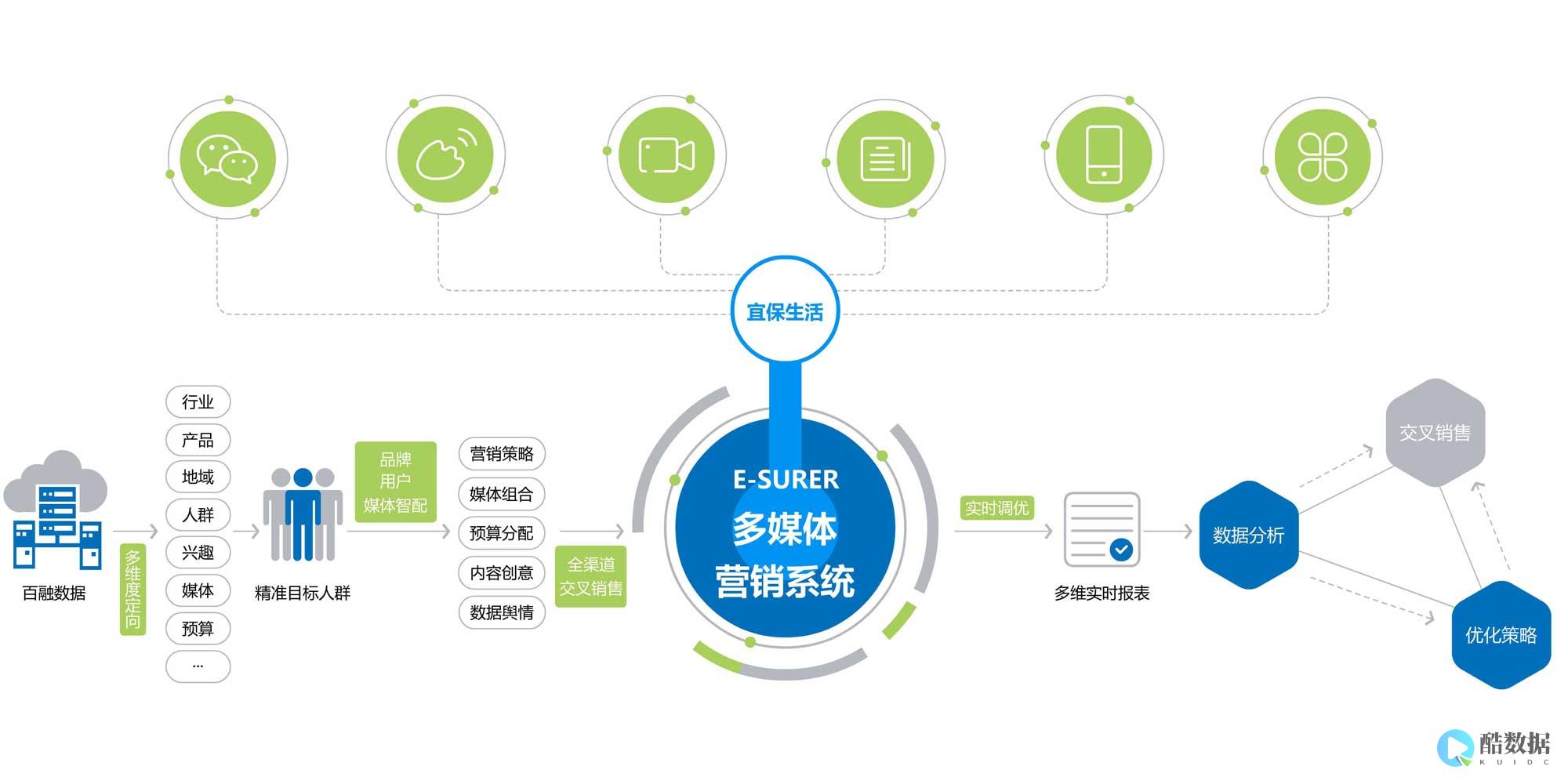
@reboot /path/to/your/script.sh
三、常见问题与解答
问题1:如何更改Windows Server的开机启动项?
解答 :可以通过任务计划程序、修改注册表或使用组策略来更改Windows Server的开机启动项,具体方法如上文所述。
问题2:如何在Linux系统中禁用某个服务的开机自启动?
解答 :可以使用Systemd来禁用服务的开机自启动,查找服务的状态:
sudo systemctl list-unit-files | grep enabled
禁用特定服务:
sudo systemctl disable servicename.service
重新加载systemd配置:
sudo systemctl daemon-reload
以上内容就是解答有关“ 服务器管理自启动 ”的详细内容了,我相信这篇文章可以为您解决一些疑惑,有任何问题欢迎留言反馈,谢谢阅读。
如何实现自动登录Linux
prefdm脚本的主要任务是完成X window的启动,可以有几种启动X window的方法,都包含在prefdm脚本中,几种主要方法有:运行xdm启动X window;运行gdm,进入gnome桌面环境;运行kdm进入kde桌面环境;自动登录进入linux;prefdm脚本框架大致如下: #!/bin/sh PATH=/sbin:/usr/sbin:/bin:/usr/bin:/usr/X11R6/bin . /etc/profile.d/ # 第一步:查看是否为自动登录 if [ -f /etc/sysconfig/autologin -a -x /usr/sbin/autologin ]; then if /usr/sbin/autologin; then exit 0 fi fi # 第二步:如果不是自动登录方式,就会在/etc/sysconfig/desktop中搜寻用户偏爱的登录方式 ...... # 可以是kdm、gdm以及xdm,并运行相应的kdm、gdm以及xdm。 ...... 回页首二、自动登录的实现(autologin的实现)在/etc/X11/prefdm脚本中,是否实现自动登录有一个条件测试开关,事实上,可以在这里注释掉测试开关,直接执行启动X window的操作。 自动登录实质上就是绕过身份验证,直接启动X window。 X window的启动可以由xinit来完成。 Xinit用来启动X window系统服务器以及系统上的第一个客户程序,可以通过为xinit传递命令行参数的形式指定要启动的服务器及客户程序。 如果不传递参数给xinit,它将在用户的根目录下寻找并运行 脚本来启动客户程序;在用户的根目录下寻找并运行 脚本来启动服务器。 如果xinit在用户的根目录下找不到、,xinit将使用缺省的X :0。 实际上,用startx来启动X更为方便。 对于运行单一会话的X window 系统,startx提供了更为良好的用户接口。 同样,startx首先在用户的根目录下寻找 及脚本,如果找不到这两个脚本,startx将使用/etc/X11/xinit/xinitrc以及/etc/X11/xinit/xserverrc脚本。 startx脚本的最基本框架是:a、 寻找,如果没有则使用xinitrc;b、 寻找,如果没有则使用xserverrc;c、 根据找到的脚本确定xinit的参数;由此可看出,startx在不需要传递任何参数的情况下,可以完成启动X的任务,因此,可以如下修改/etc/X11/prefdm脚本来实现自动登录: #!/bin/sh PATH=/sbin:/usr/sbin:/bin:/usr/bin:/usr/X11R6/bin . /etc/profile.d/ # 第一步:查看是否为自动登录 #if [ -f /etc/sysconfig/autologin -a -x /usr/sbin/autologin ]; then #注释掉上边的条件测试,直接运行startx if /usr/X11R6/bin/startx; then exit 0 fi #fi 当然,应确保/etc/inittab中的启动级别为5。 重新启动系统,会发现系统不验证用户身份,直接进入X window,此时的用户身份为Root。 但是,如果原来root有自己的桌面、默认shell时,上述方法启动X不一定保证还能拥有原来的设置。 为了在启动X后,在避免验证身份的同时,又不改变用户原来的设置,那么在运行startx之前,还有工作要做。 回页首三、自动登录后,保持用户原来的配置(桌面、shell以及其它的一些环境变量)。 观察原来/etc/X11/prefdm脚本的自动登录部分: ...... # 第一步:查看是否为自动登录 if [ -f /etc/sysconfig/autologin -a -x /usr/sbin/autologin ]; then if /usr/sbin/autologin; then exit 0 fi fi ...... 不难看出,脚本中保留了自动登录的接口:一个可执行文件/usr/sbin/autologin以及一个配置文件/etc/sysconfig/autologin。 1、/etc/sysconfig/autologin配置文件的实现: #config for autologin USER=root EXEC=/usr/X11R6/bin/startx 说明,USER指定自动登录时的用户名;EXEC指定启动X要运行的程序。 2、/usr/sbin/autologin可执行文件的实现: /********************* **** autologin.c **** *********************/ #include #include #include #include #include #include #include int main(int argc, char **argv) { struct stat st; FILE *f; char *cfg; struct passwd *pw; uid_t uid; gid_t gid; char *dir, *shell; char *user=NULL; char *cmd=NULL; user=root; /*为了能说明问题又保持程序简洁,这里默认登录用户为root,实际上,登陆用户名应该从/etc/sysconfig/autologin中得到,程序实现时要注意过滤掉/etc/sysconfig/autologin中的无效用户名*/ cmd=/usr/X11R6/bin/startx; /*同样,这里直接指定启动X window的程序,实际上,该程序应该从/etc/sysconfig/autologin中得到*/ pw = getpwnam(user); //getpwnam返回包含用户信息的passwd结构(该结构在pwd.h中定义)。 if(pw) { uid=pw->pw_uid; gid=pw->pw_gid; dir=strdup(pw->pw_dir); shell=strdup(pw->pw_shell); } //获得用户相关信息 else { printf(ERROR: No such user %s!\n, user); return 1; } chown(/dev/console, uid, gid); chown(/dev/tty, uid, gid); //为控制台和终端设置用户ID及组ID //下面是设置用户相关ID setregid(gid, gid); setegid(gid); setgid(gid); setreuid(uid, uid); seteuid(uid); setuid(uid); setenv(HOME, dir, 1); setenv(SHELL, shell, 1); setenv(USER, user, 1); setenv(LOGNAME, user, 1); //设置用户相关环境变量 chdir(dir); //切换到用户根目录 user=NULL; execvp(cmd, argv); /*在配置完用户的相关信息后,执行启动X window操作。 注意这里默认执行/usr/X11R6/bin/startx */ printf(ERROR: Couldnt exec %s: %s\n, cmd, strerror(errno)); return 2; } 运行gcc -o autologin autologin.c,拷贝autologin可执行文件到/usr/sbin/autologin,拷贝autologin配置文件到/etc/sysconfig/autologin。 重新启动系统,会直接进入X window并保留用户原来所有的风格。 如果不需要自动登录的配置文件/etc/sysconfig/autologin,所有的操作都在/usr/sbin/autologin以默认的方式实现(比如,默认登录身份为root,默认执行操作为/usr/X11R6/bin/startx等),那么,/etc/X11/prefdm脚本的自动登录部分可简化如下: ...... # 第一步:查看是否为自动登录 if /usr/sbin/autologin; then exit 0 fi //第二步 ...... ...... 即在脚本中去掉条件测试开关,直接执行/usr/sbin/autologin,这时,只需要拷贝autologin可执行文件到/usr/sbin/autologin,不再需要拷贝autologin配置文件到/etc/sysconfig/autologin。 回页首四、选择进入kde或者gnome,并自动启动X window应用程序如果重新启动后系统进入了kde,而用户需要进入gnome,只需运行switchdesk gnome在重新启动系统即可,以后每次启动时会自动进入gnome;反之亦然。 一般系统自动登录的目的是启动X window 后自动运行某个X window程序。 如果系统默认的启动级别为3,那么如果要在系统启动后自动运行某些应用程序,只需要在某些脚本中加入相应命令即可,不再详述。 在X window启动后自动运行应用程序要复杂一些,幸好,kde和gnome都为此留下了自动启动接口。 如果在kde桌面环境下自动启动应用程序,只需要把应用程序名字加入/root//Autostart/目录下即可(这里注意不同用户的根目录可能不同,如用户zyx的根目录可能为/home/zyx)。 如果在gnome桌面环境下自动启动应用程序,只需把应用程序的名字加入/主菜单/程序/设置/会话/会话特性及启动程序的startup programs属性页中即可。 关于作者郑彦兴,男,现攻读国防科大计算机学院网络方向博士学位。 您可以通过电子邮件 和他联系。 关闭[x]关于报告滥用的帮助报告滥用谢谢! 此内容已经标识给管理员注意。 关闭[x]关于报告滥用的帮助报告滥用报告滥用提交失败。 请稍后重试。 关闭[x]developerWorks:登录IBM ID:需要一个 IBM ID?忘记IBM ID?密码:忘记密码?更改您的密码 保持登录。 单击提交则表示您同意developerWorks 的条款和条件。 使用条款 当您初次登录到 developerWorks 时,将会为您创建一份概要信息。 您在developerWorks 概要信息中选择公开的信息将公开显示给其他人,但您可以随时修改这些信息的显示状态。 您的姓名(除非选择隐藏)和昵称将和您在 developerWorks 发布的内容一同显示。 所有提交的信息确保安全。 关闭[x]请选择您的昵称:当您初次登录到 developerWorks 时,将会为您创建一份概要信息,您需要指定一个昵称。 您的昵称将和您在 developerWorks 发布的内容显示在一起。 昵称长度在 3 至 31 个字符之间。 您的昵称在 developerWorks 社区中必须是唯一的,并且出于隐私保护的原因,不能是您的电子邮件地址。 昵称:(长度在 3 至 31 个字符之间)单击提交则表示您同意developerWorks 的条款和条件。 使用条款. 所有提交的信息确保安全。 为本文评分评论回页首
怎么让电脑每天早上八点半自动开机
一、在BIOS设置主界面中选择“Power Management Setup”,进入电源管理窗口。 默认情况下,“Resume By Alarm(定时开机)”选项是关闭的,将光标移到该项,用“Pagedown”键将“Disabled”改为“Enabled”,此时“Resume By Alarm”选项下原本是灰色的日期和时间设置会变亮。 将光标先后移到“Date Alarm(开机日期,用户可根据需要选择,如果要让机器每天都自动开机,则将其设置为0)”和“Time Alarm(开机时间,格式为时:分:秒)”上,用“Pageup”、“Pagedown”设定好。 OK,到了你设定的时刻,电脑就会自动启动。 当然,不同的主版功能有差异。 有的每设置一次,只能使用一次,而有的可以设置一个周期,如“每天的几点几分开机”。 按F10保存后退出即可。 随着主板对开机功能的优化,PC开机不再繁琐和复杂。 笔者在这里和大家共享三个可以让电脑开机更加自动化的设置方案,让电脑开机和家电一样简单。 二、停电恢复后自动开机:这一项功能对家用机来说,适用的情形比较少,但对于公司的服务器来说,就特别有用。 一旦在停电之后,即使公司没有人在,只要电力恢复了,服务器就会马上自动开机,所有依赖服务器实现的服务也会自行恢复。 实现这项功能很简单,以微星的865PE Ne02-P为例,进入BIOS的Power Management Features选项菜单,将ACPI Standby State(ACPI 备用状态)设置为S3/STR,然后再找到Restore on AC/Power LOSS(交流电源失去之后)选项,设置为Power On (保持电脑处于开机状态)即可。 这样,即使公司断电了,你也可以稳坐家中等待公司电力恢复了。 不过,并不是每一款主板都支持这项功能,在新出的主板上则比较多见。 如果家里电脑上的电源开关放在不方便的地方,使用这个技巧可以插上电脑电源即开机,非常方便。
windows server 2003 怎么自动登录?
方法一:你装个WINDOWS优化大师,在“系统性能优化”-“系统安全优化”里面有个“自动登录”按钮,点击它,输入用户名和密码,记住“WINDOWS时自动登录”前面的方框里面必须有对勾,点击“确定”,退出WINDOWS优化大师,重启windows2003,ok了方法二:1、单击开始—>运行 Rundll32 ,UsersRunDll2、打开注册表(运行->“Regedit”),再打开: HKEY_LOCAL_MACHIN|SOFTWARE|MicroSoft|Windows NT|CurrentVersion |Winlogon段,在此段中按右键,新建 二个字符串段,AutoAdminLogon=“1”,DefaultPassword=“为超级用户Administrator所设置的Password”。 注意,一定要为Administrator设置一个密码,否则不能实现自启动。 然后,重新启动Windows即可实现自动登录




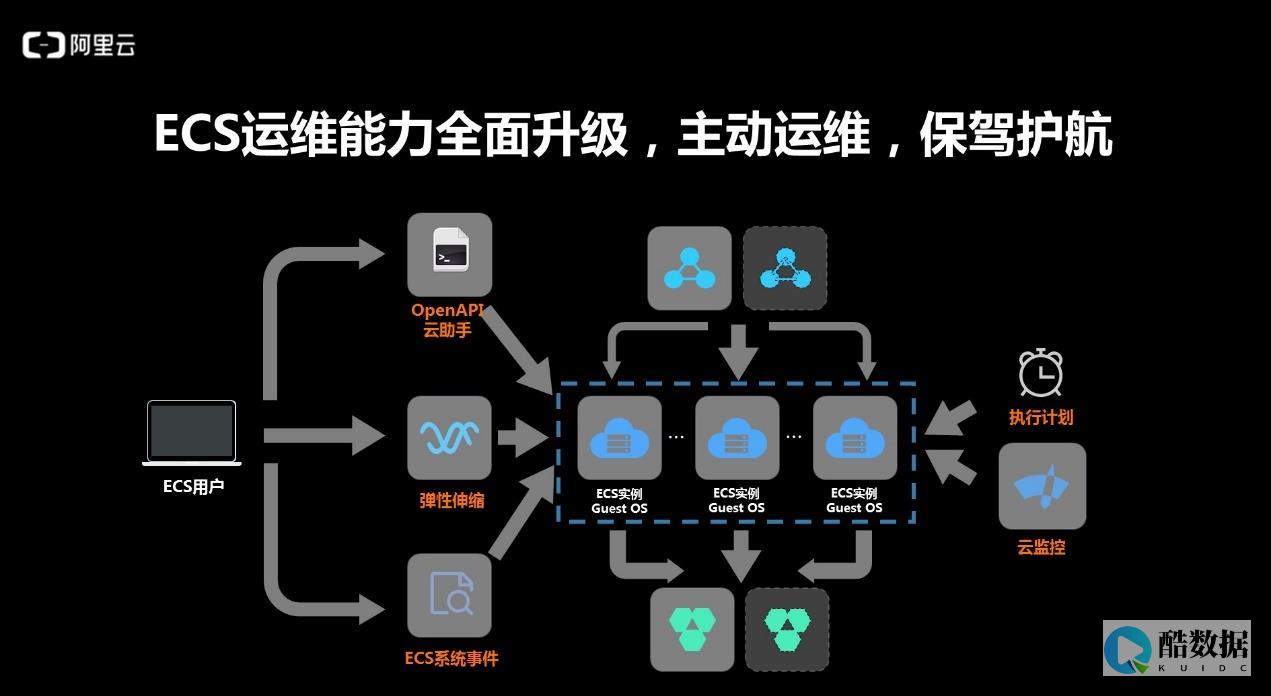

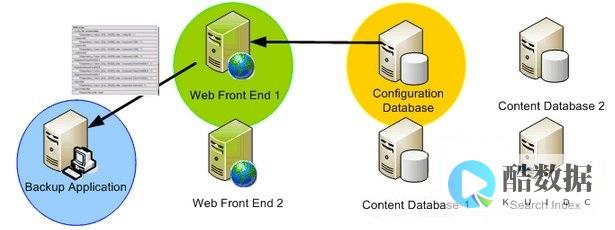
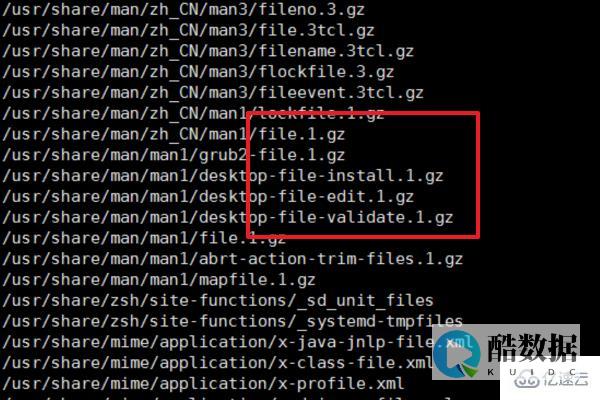
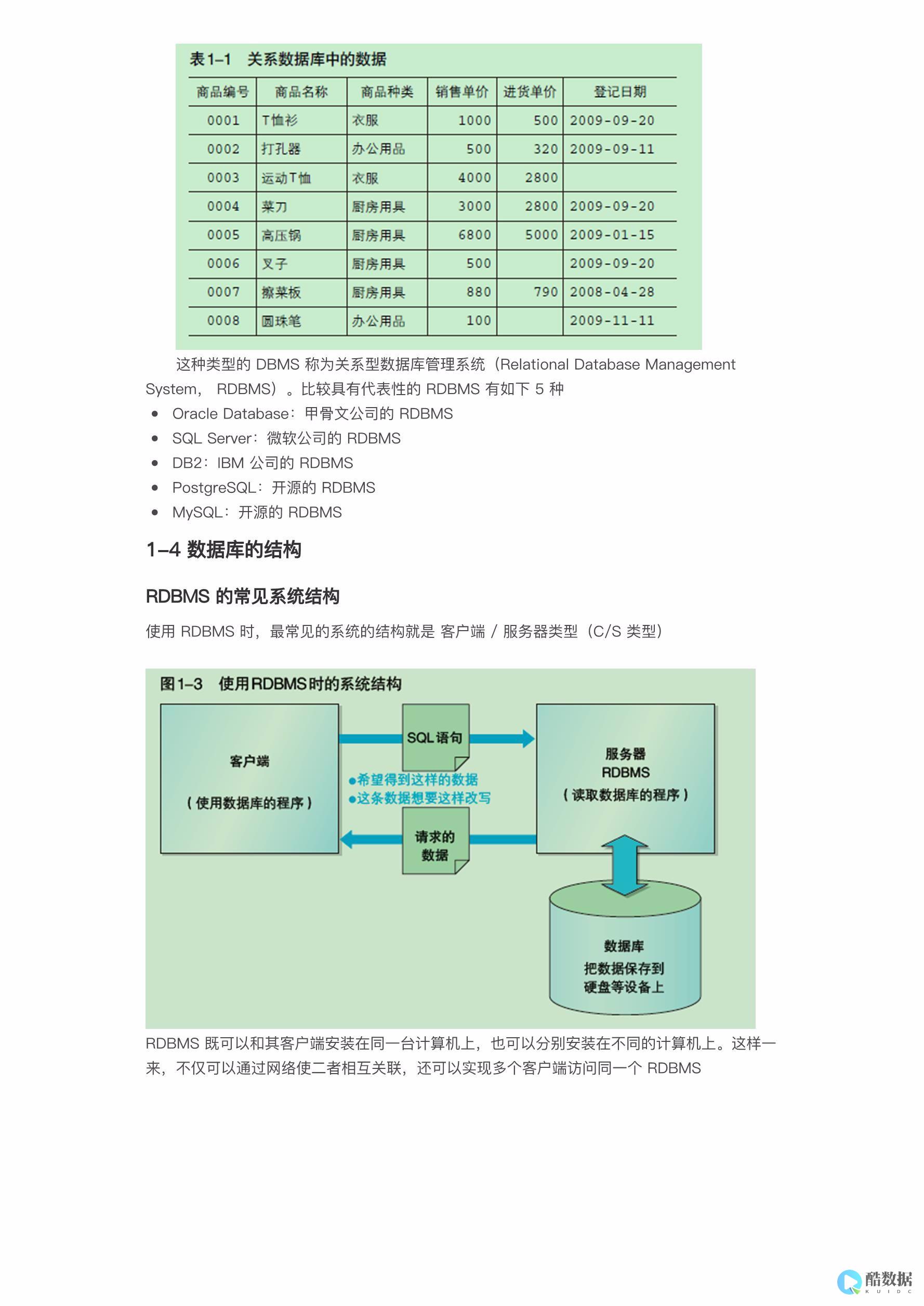
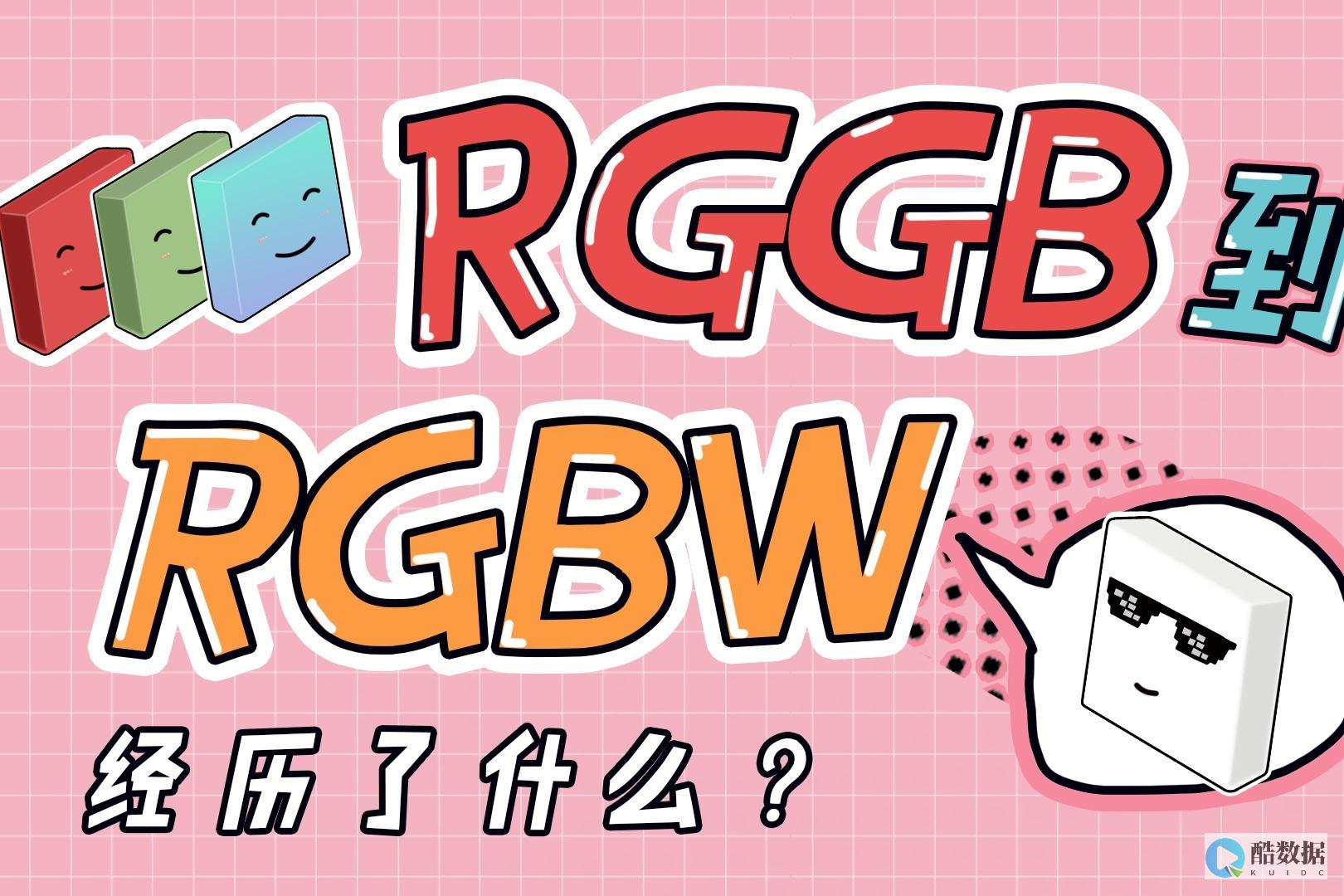



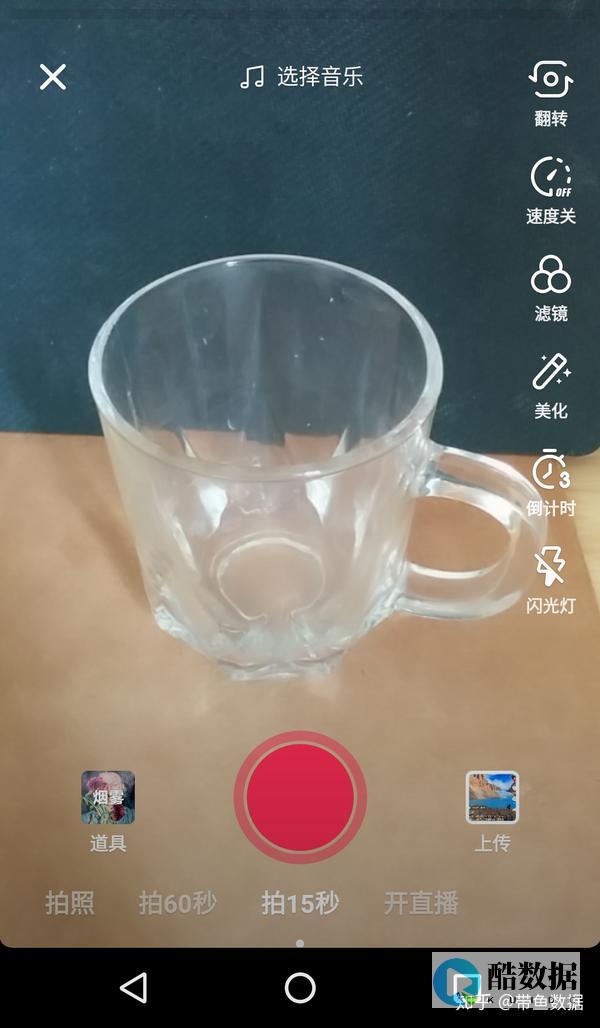
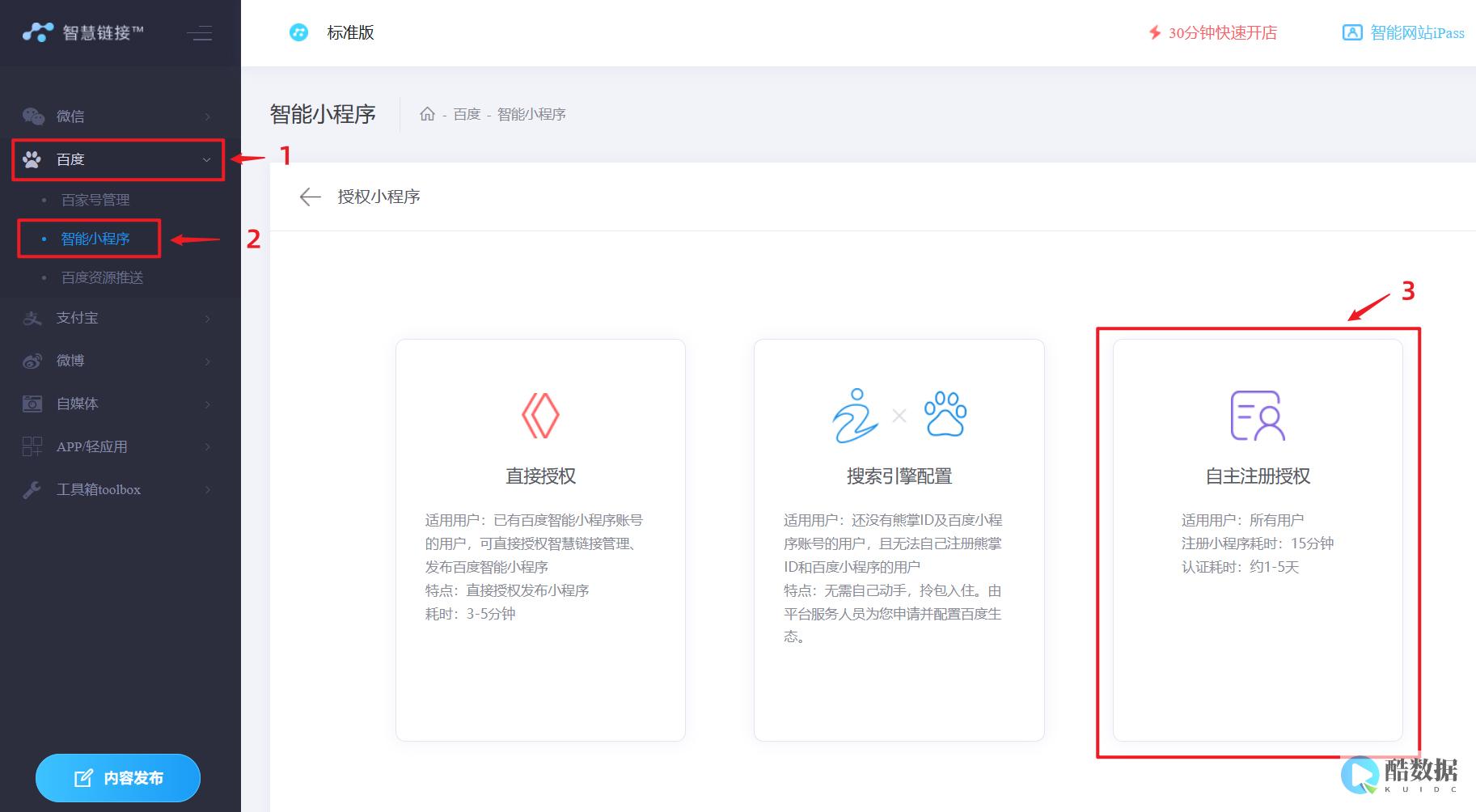
发表评论